
Përmbajtje:
- Autor John Day [email protected].
- Public 2024-01-30 12:12.
- E modifikuara e fundit 2025-01-23 15:10.

Ky postim është i pari nga disa mësime të përpunimit të imazhit që do të ndiqen. Ne hedhim një vështrim më të afërt në pikselët që përbëjnë një imazh, mësojmë se si të instalojmë OpenCV në Raspberry Pi dhe gjithashtu shkruajmë skripte testimi për të kapur një imazh dhe gjithashtu bëjmë ndarjen e ngjyrave duke përdorur OpenCV.
Videoja e mësipërme ju jep shumë informacion shtesë që do t'ju ndihmojnë të kuptoni më mirë përpunimin e imazhit dhe të gjithë procesin e instalimit. Unë rekomandoj fuqimisht që ta shikoni atë së pari pasi ky postim i shkruar do të mbulojë vetëm bazat absolute që kërkohen për ta rikrijuar këtë vetë.
Hapi 1: Përgatitni Raspberry Pi

Për këtë projekt, unë do të përdor Raspberry Pi 3B+ edhe pse mund të përdorni çdo variant tjetër që mund të keni. Para se të fillojmë bordin, duhet të ndezim një imazh në Raspberry Pi. Ju lutemi përdorni versionin Desktop për këtë pasi kemi nevojë për përbërësit GUI. Mund ta ndezni imazhin duke përdorur Etcher. Atëherë duhet të vendosim për dy gjërat e mëposhtme:
Qasja në Rrjet:
Ju ose mund të lidhni një kabllo ethernet nëse doni të përdorni një lidhje me tela, por unë do të përdor WiFi në bord.
Kontrolli RPi:
Ne gjithashtu duhet të instalojmë disa programe kompjuterike dhe të shkruajmë disa skripte në mënyrë që kjo të funksionojë. Mënyra më e thjeshtë për ta bërë këtë është duke lidhur një ekran, tastierë dhe miun në tabelë. Unë preferoj të përdor SSH dhe qasje në distancë, kështu që kjo është ajo që do të përdor për videon.
Nëse doni të kontrolloni Raspberry PI nga distanca, atëherë ju lutemi lexoni postimin e mëposhtëm i cili mbulon gjithçka që duhet të dini për ta bërë këtë.
www.instructables.com/id/Remotely-Accessing-the-Raspberry-Pi-SSH-Dekstop-FT/
Thjesht futni kartën microSD në tabelën tuaj dhe më pas ndizeni. Gjëja e parë që duhet të bëjmë është të aktivizojmë kamerën. Ju mund ta bëni këtë duke hapur terminalin dhe duke shtypur:
sudo raspi-config
Pastaj lundroni te artikulli "Opsionet e ndërlidhjes", i ndjekur nga "Kamera" për ta aktivizuar atë. Do t'ju kërkojë të rindizni, kështu që thoni po për këtë dhe pastaj jepni bordit një minutë për të filluar përsëri.
Gjëja tjetër që duhet të bëjmë është të provojmë nëse kamera po punon si duhet. Kjo mund të bëhet duke ekzekutuar komandën e mëposhtme:
raspistill -o test.jpg
Komanda e mësipërme do të kapë një imazh dhe do ta ruajë atë në drejtorinë /home /pi. Pastaj mund të hapni menaxherin e skedarëve dhe ta shihni këtë për të konfirmuar nëse gjithçka po funksionon siç duhet.
Ne pastaj azhurnojmë sistemin operativ duke ekzekutuar komandën e mëposhtme:
sudo apt update && sudo apt azhurnim i plotë -y
Ky hap mund të marrë ca kohë në varësi të lidhjes tuaj në rrjet, por rekomandohet ta bëni këtë.
Hapi 2: Instalimi i OpenCV
Ne do të përdorim PIP i cili është instaluesi i paketave për python në mënyrë që të instalojmë disa nga modulet, prandaj sigurohuni që të jetë i instaluar duke ekzekutuar komandën e mëposhtme:
sudo apt instaloni python3-pip
Pasi të bëhet kjo, ne duhet të instalojmë varësitë (softuer shtesë) që nevojiten para se të instalojmë vetë OpenCV. Ju duhet të ekzekutoni secilën nga komandat e mëposhtme dhe unë do të rekomandoja fuqimisht hapjen e këtij postimi në shfletuesin Raspberry Pi dhe pastaj kopjimin/ngjitjen e komandave.
- sudo apt instaloni libatlas-base-dev -y
- sudo apt instaloni libjasper -dev -y
- sudo apt install libqtgui4 -y
- sudo apt instaloni python3 -pyqt5 -y
- sudo apt instaloni libqt4 -test -y
- sudo apt instaloni libhdf5-dev libhdf5-serial-dev -y
- sudo pip3 instaloni opencv-contrib-python == 4.1.0.25
Kjo do të instalojë OpenCV për ne. Para se ta përdorim atë, duhet të instalojmë modulin picamera në mënyrë që të mund të përdorim kamerën Raspberry Pi. Kjo mund të bëhet duke ekzekutuar komandën e mëposhtme:
pip3 instaloni picamera [grup]
Hapi 3: Testimi i OpenCV
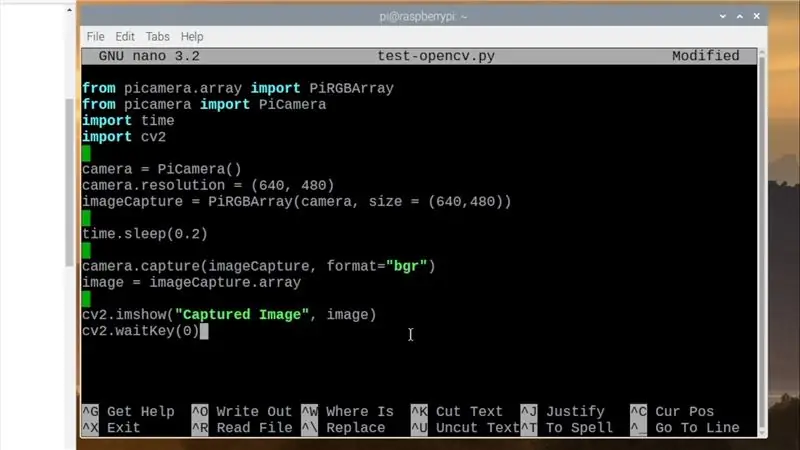
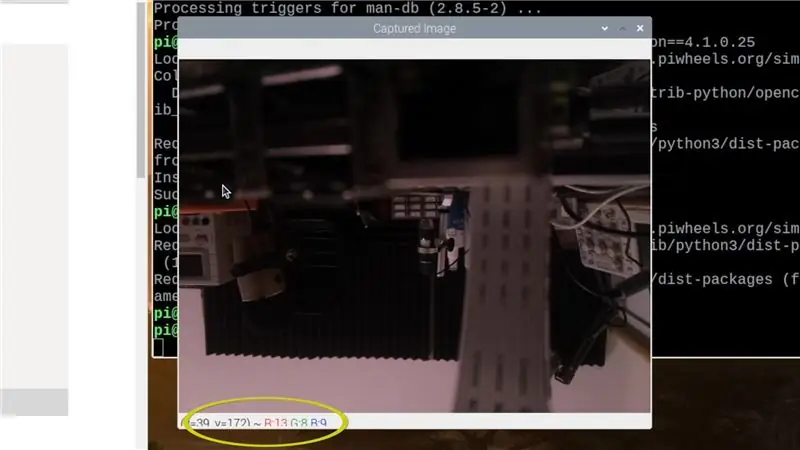
Tani do të shkruajmë skriptin tonë të parë për t'u siguruar që gjithçka është instaluar në mënyrë korrekte. Thjesht do të kapë një imazh dhe më pas do ta shfaqë në ekran. Drejtoni komandën e mëposhtme për të krijuar dhe hapur një skedar të ri skripti:
sudo nano test-opencv.py
Unë rekomandoj fuqimisht kopjimin e skriptit nga skedari më poshtë dhe pastaj ngjitjen e tij në skedarin e ri që keni krijuar. Përndryshe, thjesht mund t'i shkruani të gjitha.
github.com/bnbe-club/opencv-demo-diy-27
Pasi të bëhet kjo, thjesht ruani skedarin duke shtypur "CTRL+X", pastaj Y, dhe pastaj ENTER. Skenari mund të ekzekutohet duke shtypur komandën e mëposhtme:
python3 test-opencv.py
Ju duhet të jeni në gjendje të shihni një imazh në ekran dhe ju lutemi shikoni videon për ta verifikuar, nëse është e nevojshme. Gjithashtu, ju lutemi mos harroni të shtypni çdo çelës në tastierën tuaj për të dalë nga skripti. NUK do të dalë kur mbyllni dritaren.
Hapi 4: Ndarja e ngjyrave
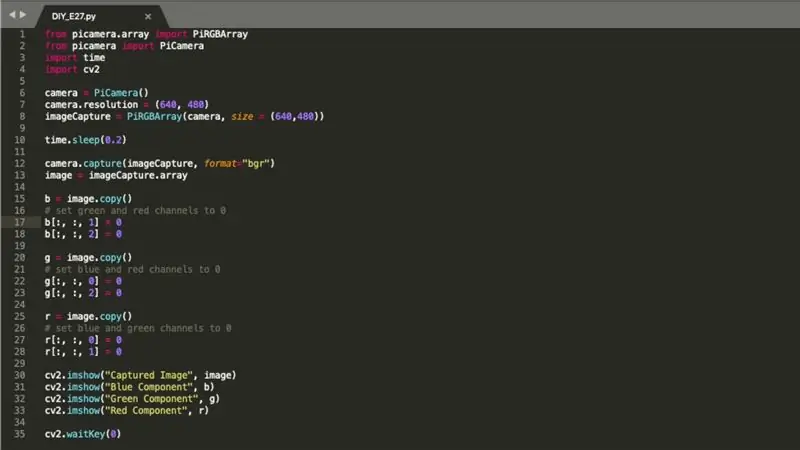
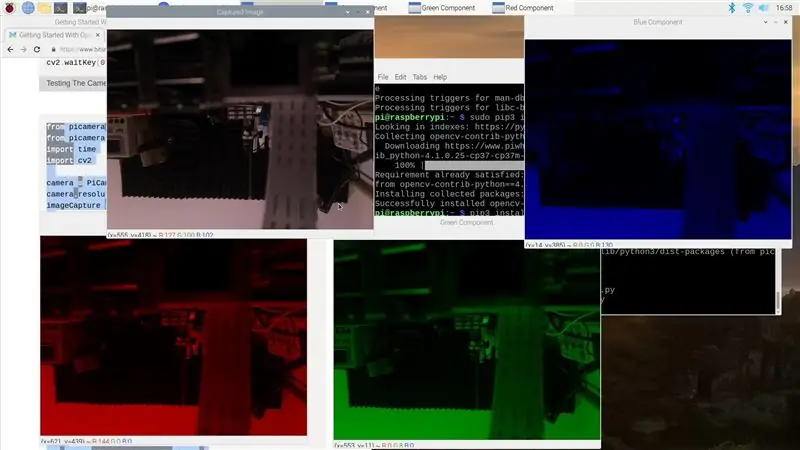
Tani që gjithçka po funksionon siç duhet, ne mund të krijojmë një skenar të ri për të marrë një imazh dhe pastaj të shfaqim përbërësit individualë të ngjyrave. Drejtoni komandën e mëposhtme për të krijuar dhe hapur një skedar të ri skripti:
sudo nano-komponentët e imazhit.py
Unë rekomandoj fuqimisht kopjimin e skriptit nga skedari më poshtë dhe pastaj ngjitjen e tij në skedarin e ri që keni krijuar. Përndryshe, thjesht mund t'i shkruani të gjitha.
github.com/bnbe-club/opencv-demo-diy-27
Pasi të bëhet kjo, thjesht ruani skedarin duke shtypur "CTRL+X", pastaj Y, dhe pastaj ENTER. Skripti mund të ekzekutohet duke shtypur komandën e mëposhtme: python3 image-components.py. Ju duhet të jeni në gjendje të shihni imazhin e kapur së bashku me përbërësit blu, jeshil dhe të kuq në ekran. Ju lutemi shikoni videon për ta verifikuar, nëse është e nevojshme. Gjithashtu, ju lutemi mos harroni të shtypni çdo çelës në tastierën tuaj për të dalë nga skripti. NUK do të dalë kur mbyllni dritaren.
Pra, është kaq e lehtë të fillosh me OpenCV, duke përdorur Raspberry Pi. Ne do të vazhdojmë të krijojmë disa skripte të tjera që do t'ju tregojnë disa veçori të përparuara. Videot dhe postimet e tilla të OpenCV do të dalin drejtpërdrejt të Dielën, por ju lutemi regjistrohuni në kanalin tonë në YouTube për të qëndruar të njoftuar.
Kanali YouTube:
Faleminderit që lexuat!
Recommended:
Instalimi De La Carte TagTagTag Pour Nabaztag / Instalimi i tabelës TagTagTag në Nabaztag tuaj: 15 hapa

Instalimi De La Carte TagTagTag Pour Nabaztag / Instalimi i TabTagTag Board në Nabaztag tuaj: (shiko më poshtë për versionin anglisht) La carte TagTagTag a été crééee në vitin 2018 në Lors de Maker Faire Paris pour faire renaitre les Nabaztag et les Nabaztag: tag. Elle a fait l'objet ensuite d'un financement participatif sur Ulule en juin 2019, si vous souhaitez
Instalimi De La Carte TagTagTag Hour Nabaztag: tag / Instalimi i tabelës TagTagTag në Nabaztag tuaj: etiketë: 23 hapa

Instalimi De La Carte TagTagTag Pour Nabaztag: tag / Instalimi i tabelës TagTagTag në Nabaztagun tuaj: etiketa: (shiko më poshtë për versionin anglisht) La carte TagTagTag a été crééee në vitin 2018 në Lors de Maker Faire Paris pour faire renaitre les Nabaztag et les Nabaztag: Me Elle a fait l'objet ensuite d'un financement participatif sur Ulule en juin 2019, si vous souhaitez
IOT123 - NDARJA E DOKTORIT NGarkues: 3 hapa

IOT123 - ZGJIDHJA E DOKTORIT CHARGER: Gjatë korrigjimit të versionit 0.4 të KONTROLLUESIT TOL SOLAR TRACKER kalova shumë kohë duke lidhur multimetrin në qarqet e ndryshme të kalimit NPN. Shumë metri nuk kishte lidhje miqësore me dërrasën e bukës. Shikova disa monitorë të bazuar në MCU përfshirë
Përpunimi i imazhit Moyamoya: 8 hapa

Përpunimi i imazhit Moyamoya: Moyamoya, " fryrje tymi, " është një sëmundje e rrallë që shkaktohet nga bllokimi i arterieve në ganglionet bazale, e cila është një zonë në bazën e trurit. Sëmundja është një sëmundje progresive cerebrovaskulare që prek më së shumti fëmijët. Sym
Përpunimi kuantimetrik i imazhit: 5 hapa

Përpunimi kuantimetrik i imazhit: (Figura e mësipërme ilustron krahasimin e metodës ekzistuese të përpunimit të imazhit me përpunimin kuantimetrik të imazhit. Vini re rezultatin e përmirësuar. Imazhi sipër djathtas tregon artefakte të çuditshme që vijnë nga supozimi i pasaktë se fotografitë masin diçka të tillë
